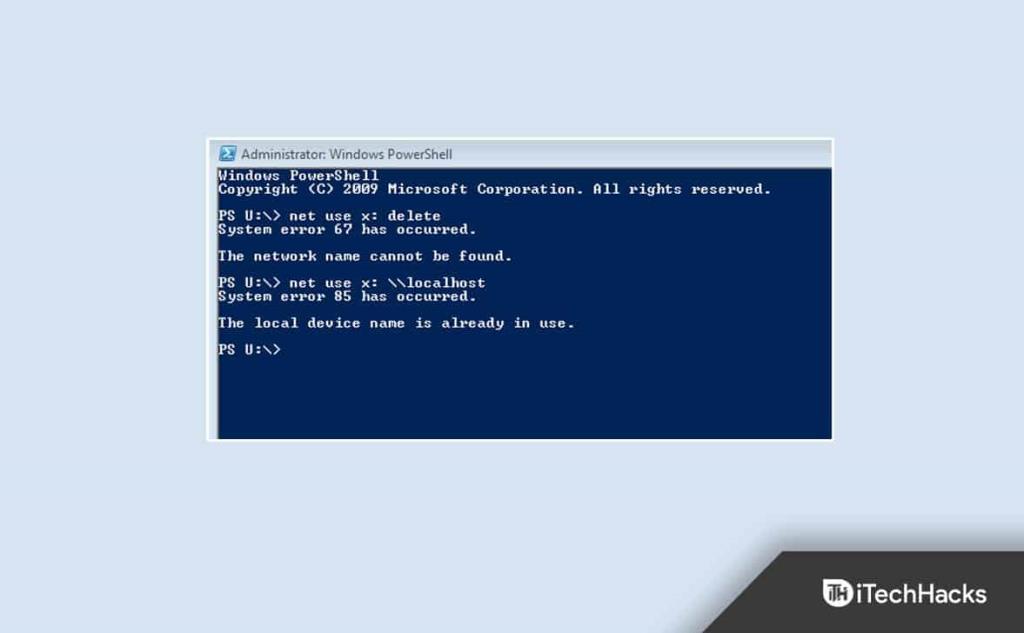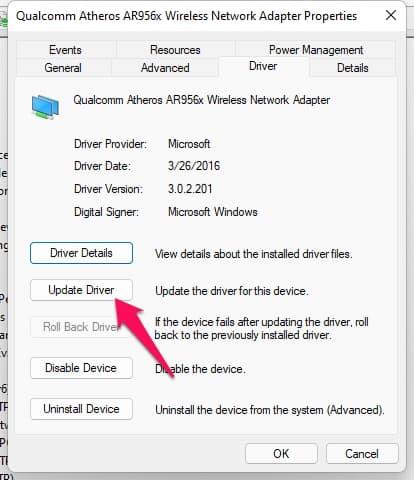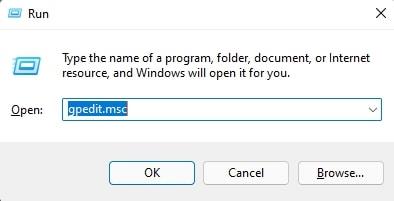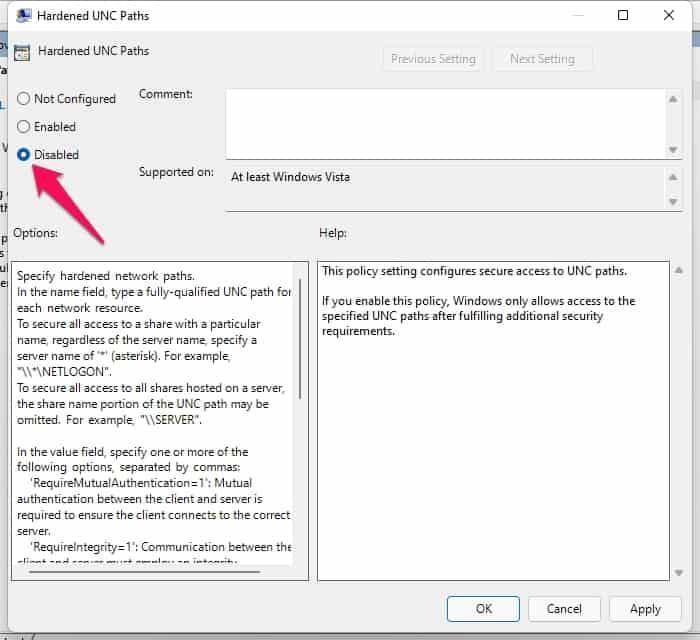„ Systemfehler 67 ist aufgetreten “ ist ein allgegenwärtiges Problem, das beim Versuch auftritt, ein Netzlaufwerk in CMD/PowerShell zuzuordnen. Für diesen Fehler werden in der Regel eine falsche Netzwerkkonfiguration und veraltete Netzwerktreiber verantwortlich gemacht. Es gibt jedoch verschiedene andere Gründe, warum dieses andere auftritt. Lesen Sie diesen Beitrag weiter, um zu erfahren, wie Sie dieses Problem beheben können.
Inhalt:
Fix Systemfehler 67 ist in Windows 11/10 aufgetreten
Wenn dieser Fehler auftritt, haben Benutzer Schwierigkeiten, ihre Netzlaufwerke zuzuordnen, und die Eingabeaufforderung zeigt die Fehlermeldung an. Im Folgenden finden Sie einige Methoden zur Fehlerbehebung, um dieses Problem zu beheben:
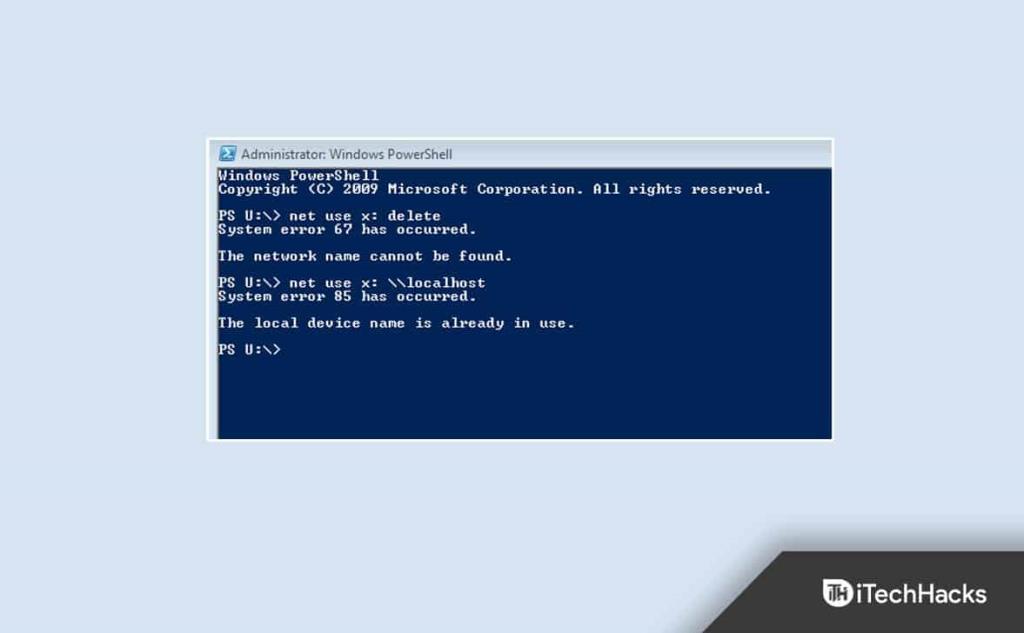
Verwenden Sie die richtige Syntax
Die Verwendung einer falschen Syntax ist der häufigste Fehler, den Benutzer machen. Stellen Sie sicher, dass Sie Backslashes verwenden, wenn Sie ein Netzlaufwerk zuordnen. Wenn Sie Schrägstriche verwenden, könnte das Terminal denken, dass Sie Optionen angeben.
Aktualisieren Sie die Netzwerkadaptertreiber
Ihr Windows 11 -Gerät erhält möglicherweise die Fehlermeldung „ Systemfehler 67 ist aufgetreten “ aufgrund fehlender oder beschädigter Treiber für drahtlose Netzwerkadapter. Aktualisieren Sie die Treiber und prüfen Sie, ob das Problem behoben ist. So können Sie es tun:
- Klicken Sie auf Start und suchen Sie nach Geräte-Manager .
- Klicken Sie auf Öffnen > Netzwerkadapter .
- Klicken Sie dann mit der rechten Maustaste auf Ihren Wireless Network Adapter .
- Klicken Sie auf Eigenschaften und navigieren Sie zur Registerkarte Treiber .
- Klicken Sie auf Treiber aktualisieren und befolgen Sie die Anweisungen auf dem Bildschirm, um den Vorgang abzuschließen.
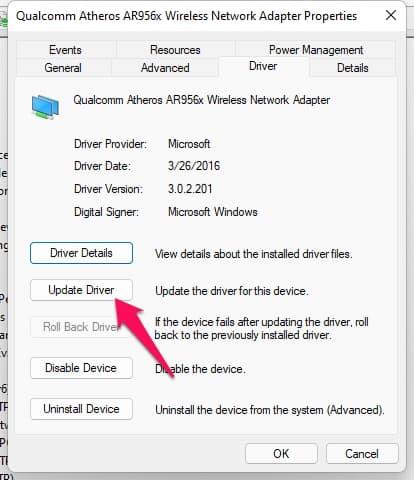
- Wenn Sie fertig sind, starten Sie Ihr Gerät neu und prüfen Sie, ob das CMD/PowerShell-Problem behoben ist.
Schalten Sie die Desktop-Erfahrung ein
Wenn Sie Desktop Experience aktivieren, installiert Ihr Gerät eine grafische Benutzeroberfläche und verschiedene Tools, einschließlich Client-Erlebnisfunktionen. Es kann dieses Problem manchmal beheben. So können Sie es tun:
- Öffnen Sie Systemsteuerung > System und Sicherheit > Verwaltung .
- Klicken Sie auf Server-Manager > Funktionen .
- Klicken Sie auf Funktionen hinzufügen .
- Wählen Sie Desktop-Erfahrung und klicken Sie auf Erforderliche Funktionen hinzufügen .
- Klicken Sie auf Weiter und drücken Sie Installieren .
Deaktivieren Sie die Richtlinie für gehärtete UNC-Pfade
Manchmal hängt dieser Fehler mit der gehärteten UNC-Pfadrichtlinie zusammen. Deaktivieren Sie die Funktion und prüfen Sie, ob das Problem behoben ist. So können Sie es tun:
- Drücken Sie die Windows-Taste + R , um das Dialogfeld Ausführen zu öffnen.
- Geben Sie gpedit.msc ein und klicken Sie auf Ok .
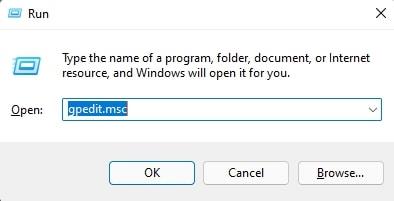
- Klicken Sie nun auf Computer Configuration > Administrative Templates > Network > Network Provider .
- Doppelklicken Sie auf Hardened UNC Paths .
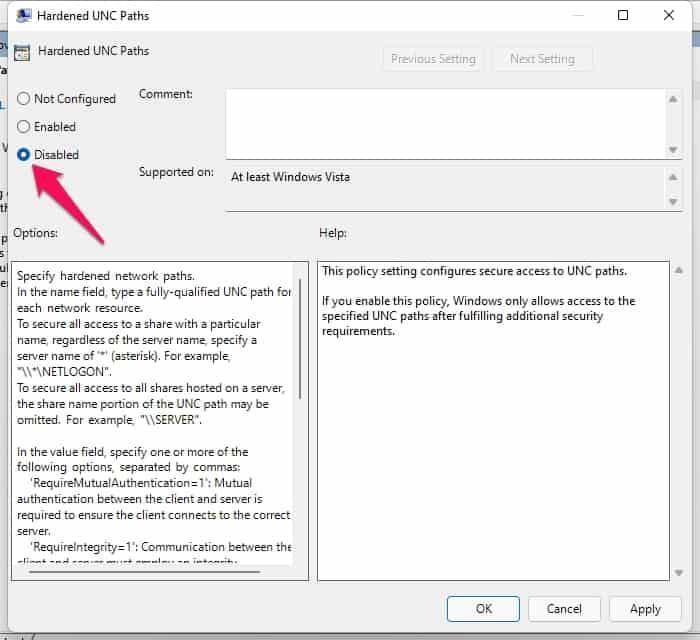
- Aktivieren Sie die Option Deaktiviert und klicken Sie auf OK , um die Änderungen zu speichern.
- Starten Sie Ihr Gerät neu und prüfen Sie, ob das Problem behoben ist oder nicht.
Deaktivieren Sie den IP Network Address Translator-Treiber
Dieses Problem kann auftreten, wenn Sie den IP-NAT-Treiber nicht korrekt eingerichtet haben. Deaktivieren Sie den Treiber und starten Sie Ihr Gerät neu. So können Sie es tun:
- Öffnen Sie den Geräte-Manager auf Ihrem PC.
- Klicken Sie auf Ansicht > Ausgeblendete Geräte anzeigen .
- Erweitern Sie jetzt Nicht-Plug-and-Play-Treiber .
- Klicken Sie mit der rechten Maustaste auf IP Network Address Translator und klicken Sie auf Deaktivieren .
- Klicken Sie zweimal auf Ja; Ihr Gerät speichert nun die Änderungen und startet automatisch neu.
Häufig gestellte Fragen
Wie behebe ich, dass der Systemfehler 67 aufgetreten ist?
Befolgen Sie die oben genannten Schritte, um das Problem mit dem Systemfehler 67 zu beseitigen.
Betriebssystem Fehlercode 67 konnte nicht geöffnet werden Der Netzwerkname kann nicht gefunden werden?
Dieser Fehler tritt hauptsächlich aufgrund beschädigter oder veralteter Netzwerkkomponentenkonfigurationen auf dem Domänencontroller auf. Versuchen Sie, Netzwerkadaptertreiber zu aktualisieren, die nicht mit der aktuell verwendeten Version von Microsoft Windows Server funktionieren.
Was sind die Symptome, wenn ich das Netzwerk nicht finden kann?
Versuchen Sie, auf die freigegebenen Ordner auf einem Remote-Gerät zuzugreifen, indem Sie die IP-Adresse, aber nicht den Hostnamen verwenden. Dies könnte das Problem beheben.
Einpacken
So konnten Sie die Fehlermeldung „Systemfehler 67 ist aufgetreten“ auf Ihrem Gerät beheben. Wir hoffen, dass die oben genannten Methoden zur Fehlerbehebung dieses Problem beheben können. Wenn Sie dennoch Probleme haben, können Sie unten einen Kommentar hinterlassen.
LESEN SIE AUCH: